win11共享打印机报错0x00000bc4怎么办 三种解决方法
在日常的生活和工作中,我们经常需要使用打印,有些用户的电脑更新Win11后,使用打印机遇到了共享打印机0x00000bc4错误,这通常与打印机驱动程序、网络设置或系统更新有关。今天,小编就教你通过以下几个步骤,逐步排查问题,并找到最适合的解决方案。

方法一:更新或重新安装打印机驱动程序
驱动程序是打印机与操作系统之间的桥梁,如果驱动程序过时或损坏,就可能导致连接错误,因此我们可以先尝试更新打印机驱动。
为避免打印机品牌型号与驱动版本不兼容,建议借助“打印机卫士”来更新。它可以自动检测打印机的驱动状态,智能识别并下载最新的驱动程序,确保打印机与电脑之间的通信畅通无阻。下面是具体操作方法:
1、访问打印机卫士官网,或点击下方卡片安装该软件。

 好评率97%
好评率97%
 下载次数:4813403
下载次数:4813403
2、在打印机正常连接到电脑的前提下,打开打印机卫士,点击“立即检测”。
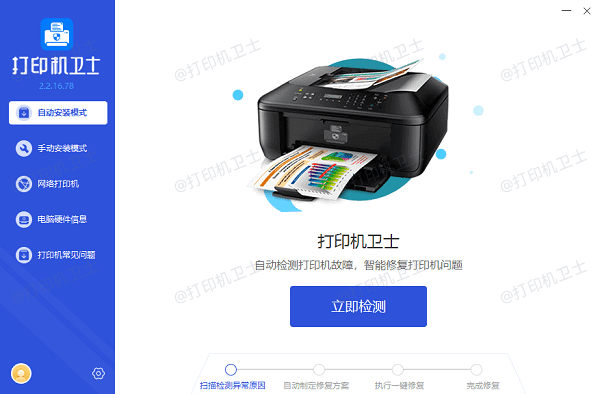
3、扫描完成了,点击“一键修复”选项,它就会开始下载并安装与你的打印机相匹配的驱动程序。
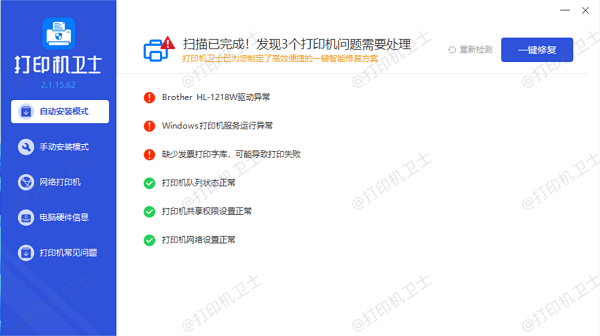
4、安装完成后,记得重启电脑,让新驱动生效。
如果已安装最新驱动但仍有问题,尝试卸载当前驱动后重新安装,这有助于解决潜在的兼容性问题。
1、首先,打开电脑“开始”菜单,输入“设备管理器”,并从搜索结果中选择它来启动。
2、在设备管理器窗口中,找到“打印机”或“其他设备”类别,展开该列表。
4、查找您要卸载的打印机名称,右键点击它,然后选择“卸载设备”。
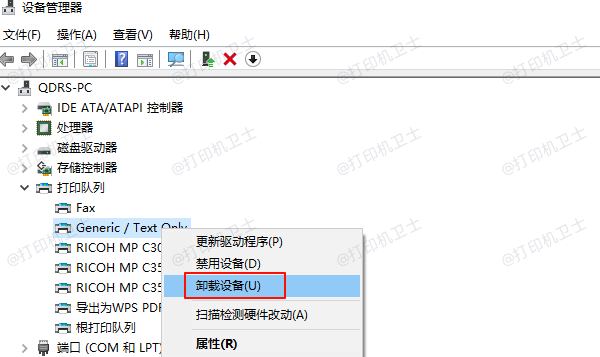
5、在弹出的确认对话框中,勾选“删除此设备的驱动软件”选项,然后点击“卸载”。
6、然后再打开打印机卫士检测安装。
方法二:检查并更新Windows 11系统
系统更新可以修复已知的错误和漏洞,提高系统的稳定性和兼容性。打开“设置”>“Windows 更新”,检查是否有可用的更新,并立即安装。确保您的Windows 11系统保持最新状态,有助于减少与打印机连接的冲突。
以上就是win11共享打印机报错0x00000bc4的解决方法,希望能帮助到你。如果有遇到打印机连接、共享、报错等问题,可以下载“打印机卫士”进行立即检测,只需要一步便可修复问题,提高大家工作和打印机使用效率。

 好评率97%
好评率97%
 下载次数:4813403
下载次数:4813403